Bir Ses Dosyasını Kırpmak/Kesmek/Bölmek/Kısaltmak/Kırpmak için En İyi 3 Yöntem
Bir ses dosyasını kırpmak istiyorsunuz ancak nasıl yapılacağını bilmiyor musunuz? Bu gönderide 3 faydalı yol paylaşılıyor klip ses farklı cihazlarda. Bir ses dosyasını çevrimiçi olarak ücretsiz kırpmak veya bilgisayardaki ses kliplerini kısaltmak istiyorsanız, bunu yapmak için ilgili ses kırpıcıyı kullanabilirsiniz.

- REHBER LİSTESİ
- Bölüm 1. Windows Media Player'da Sesi Kırp
- Bölüm 2. Kalite Kaybı Olmadan Sesi Kesmenin En İyi Yolu
- Bölüm 3. iPhone, iPad ve Mac'te Ses Dosyasını Ücretsiz Bölme
- Bölüm 4. Ses Kliplerini Nasıl Kısaltacağınızla İlgili SSS
Bölüm 1. Windows Media Player'da Ses Dosyası Nasıl Kırpılır
Windows Medya Oynatıcısı esas olarak video, ses ve görüntü dosyalarını oynatmak için kullanılan Windows sistemiyle birlikte gelir. Windows 10 bilgisayarında ses dosyalarını kırpmak istediğinizde, bunu Windows Media Player'da yapıp yapamayacağınızı merak ediyor olabilirsiniz. Aslında ses kliplerini kısaltmak için bir ses kırpma eklentisine güvenmeniz gerekir. Bu bölümde Windows Media Player'da sesin nasıl kırpılacağı anlatılacaktır.
Öncelikle Windows 10/8/7/11 PC'nize SolveigMM WMP Trimmer Eklentisini indirip yüklemeniz gerekiyor. Eklentiyi indirmek için resmi sitesine gidebilirsiniz.
Windows Media Player'ı açın, üstteki Araçlar menüsüne tıklayın, Eklentiler seçeneğini belirleyin ve ardından SolveigMM WMP Düzeltici Eklentisi açılır menüsünden. Bunu yaparak bu ses düzelticiyi etkinleştirebilirsiniz.
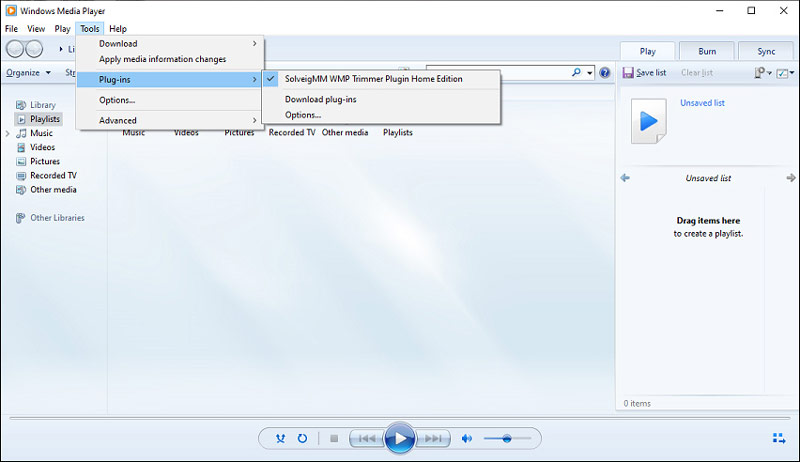
Bu düzeltici eklentisini etkinleştirdikten sonra, Dosya menüsünü seçin ve ardından Açık veya Medya Dosyasını Aç Ses dosyanızı eklemek için Windows Media Player'ın alt kısmındaki Dosya düzenle düğme.
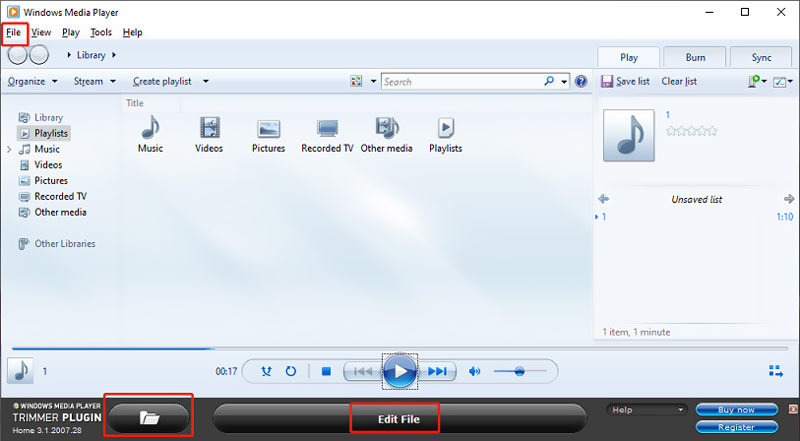
Artık ihtiyacınıza göre sesi özgürce kırpmak için düzenleme işlevlerini kullanabilirsiniz. Ses seçimini yapmak için kaydırıcıyı hareket ettirebilir ve ardından Kırpma İşleminizi onaylamak için düğmesine basın.
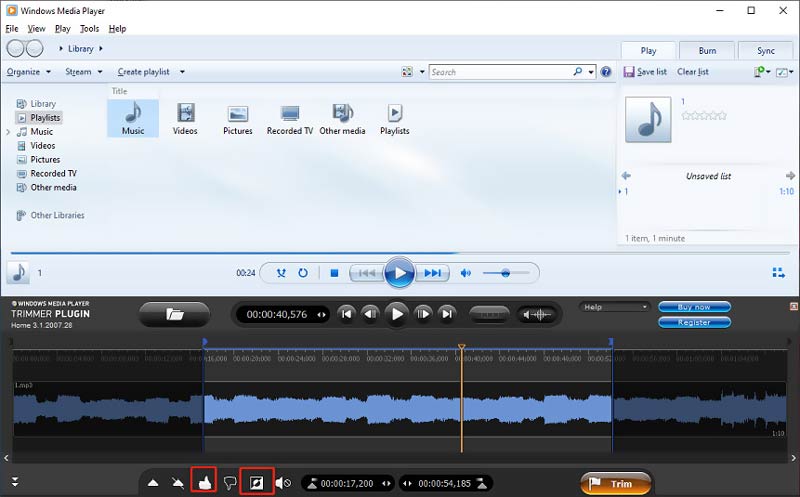
Bu ses düzeltici eklentisinin tamamen ücretsiz olmadığını unutmayın. Yalnızca 10 dakikalık bir dosyanın çıktısını almanız için 21 günlük bir değerlendirme sürümü sunar. Home Edition için $34.95, Business Edition için $99 ödemeniz gerekiyor.
Bölüm 2. Windows PC ve Mac'te Kalite Kaybı Olmadan Sesi Kesmenin En İyi Yolu
Windows 10 PC veya Mac'te ses dosyalarını kırpmanın daha kolay bir yolunu tercih ediyorsanız, tüm özellikleri kullanmayı deneyebilirsiniz. Video Dönüştürücü Ultimate. Ses kliplerini kalite kaybı olmadan kayıplı veya kayıpsız formatlarda kısaltmanıza olanak tanır. Bilgisayar sisteminize göre doğru sürümü ücretsiz indirin ve ardından sesi kırpmak için aşağıdaki kılavuzu kullanın.
Bilgisayarınızda Video Converter Ultimate'ı açın, Dosya Ekle veya + Ses dosyanızı seçmek ve yüklemek için. Yukarıda belirtildiği gibi M4A, AAC, ALAC, MP3, FLAC ve diğerleri dahil tüm popüler ses formatları desteklenir.

Ses dosyanız burada listelendiğinde dosya adı, boyutu, süresi, biçimi, kapağı ve daha fazlası gibi bazı temel bilgileri görebilirsiniz. Ana ses kesme penceresine girmek için eklediğiniz sesin altındaki Kes simgesine tıklayın.
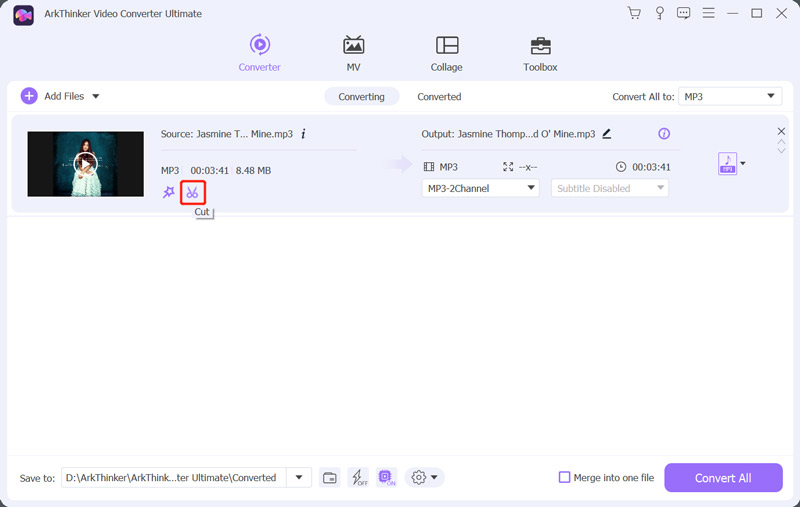
YSes dosyanız yerleşik medya oynatıcı aracılığıyla oynatılacaktır. Sesi ihtiyacınıza göre bölmek için ilerleme çubuğundaki sol ve sağ gidonları sürükleyebilirsiniz. Ayrıca sesi kesmek için doğrudan Başlangıç ve Bitiş zamanlarını ayarlayabilirsiniz. Dahası, bu ses kesici size şunları sağlar: Hızlı Bölme Ve Segment Ekle özellikler. Bu adım sırasında, sesin yavaş yavaş açılması ve azalması efektlerini ayarlayabilirsiniz. Sesi kestikten sonra Kaydetmek Değişiklikleri kaydetmek için düğmesine basın.
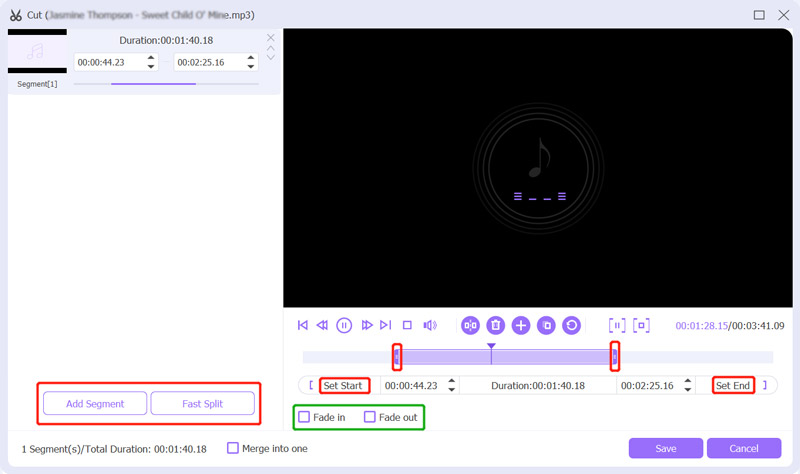
Açılan listeden uygun bir çıkış ses formatı seçin. Tümünü şuna dönüştür:. Yaygın olarak kullanılan birçok ses formatını bulmak için Ses sekmesine tıklamanız yeterlidir. Tıkla Profili Düzenle simgesiyle, ses kodlayıcı, kanal, örnekleme hızı ve bit hızı gibi daha fazla ses ayarını özelleştirmenize izin verilir. Bundan sonra, Hepsini dönüştür Bu kırpılmış ses dosyasını bilgisayarınıza kaydetmek için düğmesine basın.
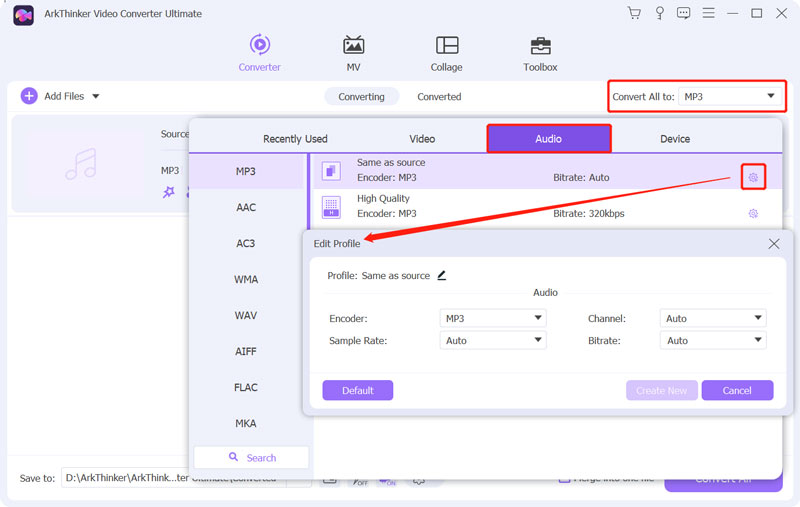
Bölüm 3. Bir Ses Dosyasını Çevrimiçi ve Ücretsiz Olarak Bölme
Ses dosyalarını hızla kırpmanız gerektiğinde bazı ücretsiz çevrimiçi ses düzenleyicilere de güvenebilirsiniz. Piyasada bir ses dosyasını bölmenize yardımcı olabilecek çok sayıda ses kesici bulunmaktadır. Burada kullanımı kolay olanı alıyoruz Kapwing Çevrimiçi Ses Kırpıcı bir ses dosyasını çevrimiçi olarak nasıl böleceğinizi gösteren bir örnek olarak.
Web tarayıcınızı açın ve Kapwing'e gidin Sesi Kırp sayfa. Öncelikle Kapwing'in resmi sitesinde gezinebilirsiniz, Aletler sekmesine tıklayın ve ardından Sesi Kırp aracını bulmak için aşağı kaydırın. Oraya vardığınızda, Ses dosyasını seçin Devam etmek için düğmesine basın.
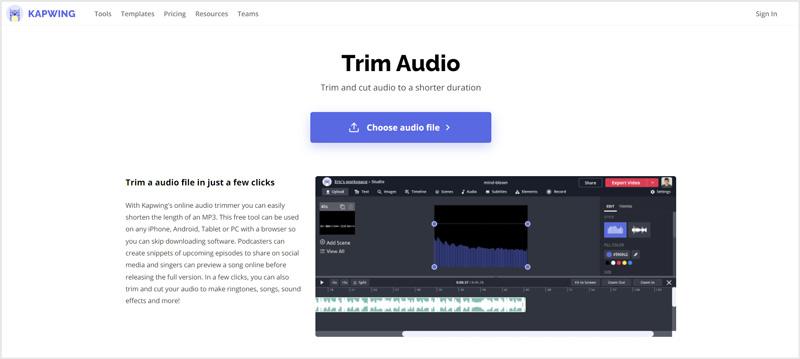
Tıklamak Medya ekle veya Yüklemek için tıklayın bölmek istediğiniz sesi yüklemek için. Yüklemeden sonra ses parçasını alt zaman çizelgesinde görüntülemek için buna tıklayın. Daha sonra sesi özgürce kırpabilirsiniz.
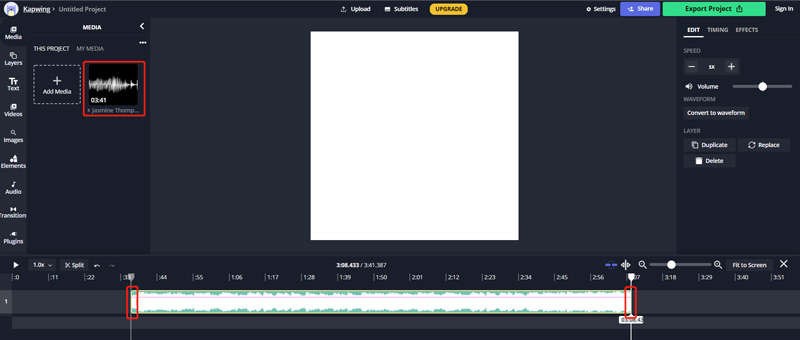
Tıkla İhracat Projesi Bu ses klibini bilgisayarınıza kaydetmek için düğmesine basın. Bu çevrimiçi ses düzelticiyi Mac, Windows PC, iPhone, iPad ve Android cihazlarda kullanabilirsiniz.
Bölüm 4. Ses Kliplerini Nasıl Kısaltacağınızla İlgili SSS
1. Audacity'de bir ses dosyasını nasıl kırpabilirim?
Audacity, çeşitli formatlardaki sesleri düzenlemek için özel olarak tasarlanmış, ücretsiz ve açık kaynaklı bir ses düzenleme yazılımıdır. İçindeki ses kliplerini kısaltabilirsiniz. Audacity'yi açabilir, Dosya menüsüne tıklayabilir, İçe Aktar'ı ve ardından Ses dosyanızı eklemek için Ses'i seçebilirsiniz. Araç çubuğundaki Seçim aracıyla kolayca bir seçim oluşturabilirsiniz. Bundan sonra, üstteki Düzenle menüsüne tıklayabilir, Özel Kaldır seçeneğini seçebilir ve ardından Audacity'de sesi kırpmak için Sesi Kırp özelliğini kullanabilirsiniz.
2. Mac'te sesi nasıl kesersiniz?
Bir Mac kullanıcısı olarak, bir ses dosyasını düzenlemek ve kırpmak için varsayılan video ve ses düzenleme yazılımı iMovie'ye güvenebilirsiniz. Herhangi bir Mac cihazına önceden yüklenmiştir, böylece onu doğrudan başlatabilir, ses dosyanızı zaman çizelgesine taşıyabilir ve ardından Klip Kırpıcısını kullanarak iMovie'de sesi kolaylıkla kırpabilirsiniz.
3. Canva'da bir ses dosyası nasıl kırpılır?
Sesi kırpmak için Canva'yı çevrimiçi olarak kullanabilirsiniz. Canva sitesinde bir hesapta oturum açtıktan sonra Tasarım oluştur düğmesine tıklayın ve ardından açılır menüden Video'yu seçin. Sol paneldeki Yüklemeler'e tıklayın ve ses dosyanızı seçip yüklemek için Medya yükle düğmesine tıklayın. Ses klibiniz yüklendiğinde, üzerine tıklayarak onu zaman çizelgesine taşıyabilirsiniz. Üzerine sağ tıklayın ve ardından sesi kırpmak için Sesi Böl veya Ayarla özelliğini kullanın.
Çözüm
Bu sayfayı okuduktan sonra 3 etkili yöntemi öğrenebilirsiniz. bir ses dosyasını kırpma. Elbette piyasada sunulan kullanımı kolay başka birçok ses düzeltici de var. Daha iyi ses kesici önerileriniz varsa, lütfen bunları diğer okuyucularla paylaşın.
Bu yazı hakkında ne düşünüyorsunuz? Bu gönderiyi derecelendirmek için tıklayın.
Harika
Değerlendirme: 4.8 / 5 (dayalı 188 oylar)
Daha Fazla Çözüm Bul
Video Filtresi – Videoya Filtre Ekleme ve Koyma 2022 iPhone, Android, Windows ve Mac'te Videoyu Çevrimiçi Kırpın Video Geliştirici - Video Kalitesi ve Çözünürlüğü Nasıl Artırılır iPhone, Android, Mac/PC ve Online'da Video Nasıl Döndürülür? Bir Videodan Arka Plan Gürültüsünü Kaldırmak için 3 Uygulama Alın 2022 Videodan Sesi Kaldır – Farklı Cihazlarda Videonun Sesini Kapatınİlgili Makaleler
- Videoyu düzenle
- Video Filtresi – Videoya Filtre Ekleme ve Koyma 2022
- Video Çözünürlüğünü Değiştirin – Video Çözünürlüğünü Azaltın veya Artırın
- Windows/Mac/iPhone/Android'deki En İyi 16 Video Düzenleme Uygulaması
- Kalite Kaybı Olmadan Video Rengini Düzenlemek için Uygulanabilir Eğitim
- Bilgisayarlarda veya Mobil Cihazlarda Bir Videoyu Aydınlatmak için Uygulanabilir Yöntemler
- Windows 11/10/8/7 için En İyi 8 Ücretli ve Ücretsiz Video Düzenleme Yazılımı
- Sesi Düzenle
- Farklı Cihazlardaki Bir Videodaki Sesi Değiştirme 2022
- Audacity, WMP, iMovie, Online, Trimmer'da Ses Nasıl Kırpılır
- PC ve Mac'te Ses Düzeyini Değiştirmenin ve Düzenlemenin En Kolay Dört Yolu
- Windows ve Mac Bilgisayarlarda Ses Dosyalarını Düzenlemenin 4 Kolay Yöntemi
- Ses Kalitesini Kaybetmeden Ses Dosyaları Nasıl Sıkıştırılır
- Farklı Cihazlarda 2 veya Daha Fazla Ses Dosyası Nasıl Birleştirilir



